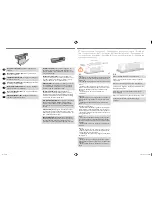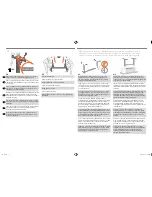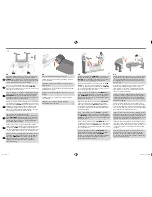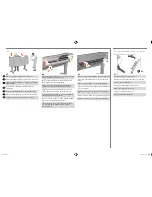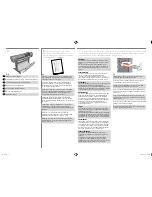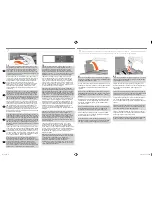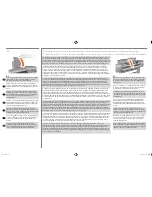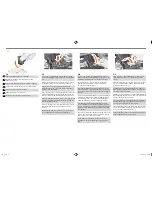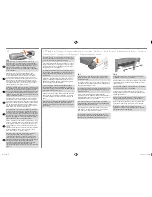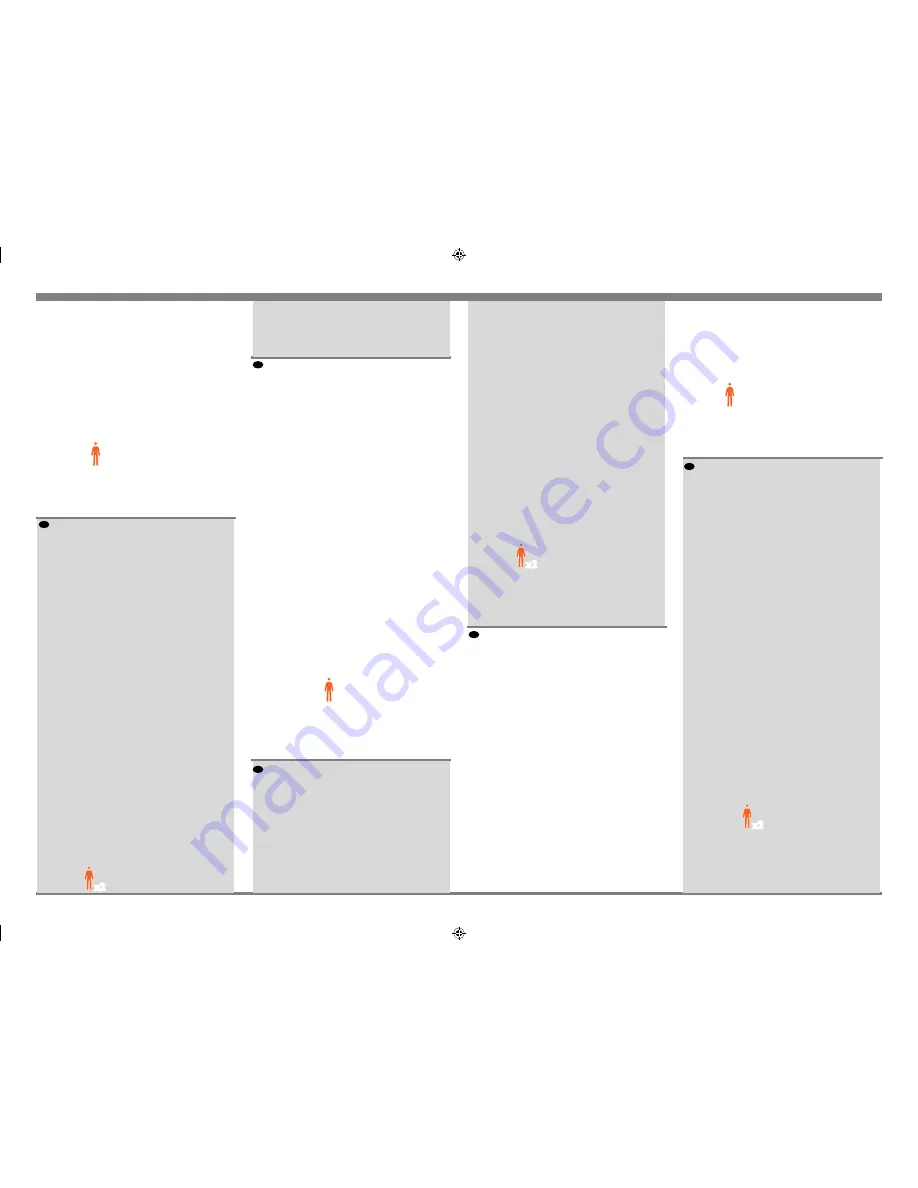
12. Instalar y conectar una tarjeta LAN
13. Configurar el software
La información de este póster se aplica a los siguientes
productos de HP:
• Impresoras HP Designjet 510
• Soporte y bandeja de alimentación del papel disponi
-
bles como accesorios.
Si está instalando un
accesorio
como el soporte, una vez
que haya finalizado la instalación principal, utilice las
instrucciones que se suministran con él. Si lo está insta-
lando al mismo tiempo qurealiza la instalación principal,
lea las instrucciones apropiadas en este Póster.
Para las tarjetas accesorias, consulte “Comprender las
conexiones de la impresora” en la documentación que se
suministra con los accesorios.
Lea estas instrucciones cuidadosamente...
y complete cada paso antes de comenzar el siguiente.
Qué necesitará para realizar el trabajo
• Puesto que algunos componentes de la impresora son
pesados, necesitará la ayuda de
2 o 3 personas
para
levantarlos.
Consulte las descripciones que se muestran a
continuación para obtener más detalles. Se usa
un símbolo como el siguiente:
• Se recomienda que deje un área libre de aproxima
-
damente
6 metros cuadrados
para desempaquetar y
montar la impresora.
• El tiempo necesario para montar y configurar el hard
-
ware es de alrededor de
30 a 90 minutos
, en función
del modelo y de los componentes (p. ej., el soporte).
Conteúdo deste pôster
1. Verificar o conteúdo da embalagem
2. Desembalar os componentes principais
3. Montar o suporte
4. Prender o suporte à impressora
5. Montar a bandeja de papel
6. Localizar o revestimento do painel frontal e o Guia
de Bolso
7. Ligar e escolher um idioma
8. Inserir cartuchos de tinta
9. Substituir os cabeçotes de configuração pelos cabeço
-
tes ativos
10. Carregar um rolo de papel
11. Entender as conexões da impressora
12. Instalar e conectar uma placa de LAN
13. Configuração do software
As informações neste pôster se aplicam aos
seguintes produtos HP:
• Impressoras HP Designjet 510
• Compartimento e bandeja de papel disponíveis como
acessórios.
Se você está instalando um
acessório
, como um suporte,
após concluir a instalação principal, use as instruções
que vieram com o acessório.
Se está instalando ao mesmo tempo que a instalação
principal, leia a etapa correspondente deste Pôster.
Para placas acessórias, consulte “Entender as conexões
da impressora”, na a documentação que acompanha
esses acessórios.
Leia estas instruções cuidadosamente...
e complete cada etapa antes de começar a seguinte.
Do
que você precisa para fazer o trabalho
• Como alguns componentes são volumosos, são
necessárias 2 ou 3 pessoas para levantá-los. Veja as
descrições com detalhes - este símbolo é usado:
• É recomendável ter uma área de cerca de 6 metros
quadrados para desembalamento e montagem.
• O tempo necessário para desembalar, montar e con
-
figurar o hardware é de 30 a 90 min, dependendo do
modelo e componentes (por exemplo, o suporte).
Содержание данного документа
1. Проверка содержимого упаковки
2. Распаковка основных компонентов
3. Сборка ножек принтера
4. Монтаж ножек принтера
5. Установка приемной корзины
6. Трафарет панели управления и Краткое руководство
7. Включение принтера и выбор языка
8. Установка картриджей
9. Замена сервисных печатающих головок на обычные
10. Загрузка рулонной бумаги
11. Коммуникационные возможности принтера
12. Установка и подключение сетевой платы
13. Установка ПО
Информация в этом документе относится к
следующим продуктам HP:
• принтеры серии HP DesignJet 510
• Подставка и приемник для бумаги
доступны в качестве дополнительных
принадлежностей.
Если такие
компоненты
, как ножки для принтера,
устанавливаются после завершения основной
процедуры установки, см. прилагаемые к ним
инструкции. Если же эти компоненты устанавливаются
во время основной процедуры установки, см.
соответствующие разделы настоящих Инструкций.
Информацию об установке плат расширения см. в
разделе “Коммуникационные возможности принтера”
на стр. 6 или в документации, прилагаемой к платам.
Внимательно прочтите приведенные
инструкции
и выполняйте этапы последовательно.
Общие требования
• Некоторые компоненты принтера тяжелые,
поэтому для их поднятия потребуются
2 или 3 человека
. В таких случаях
инструкции будут содержать следующее
обозначение:
• Для распаковки и установки принтера
потребуется свободное пространство
площадью около
6 квадратных метров.
• Распаковка, монтаж и установка принтера
занимают от
30 до 90 минут
(в зависимости
от модели и наличия дополнительных
компонентов).
x2
x2
x2
Pour installer un
accessoire
, tel qu’un socle, une fois
l’installation principale terminée, suivez les instructions
fournies avec cet accessoire. Pour installer l’ accessoire
lors de l’installation principale, consultez les étapes
appropriées figurant sur ce poster.
Pour installer des cartes, reportez-vous à la section «
Méthodes de connexion de l’imprimante », et à la docu-
mentation fournie avec ces accessoires.
Lisez attentivement ces instructions...
et terminez chaque étape avant de passer à la suivante.
Démarche à suivre
• Certains éléments de l’imprimante étant volumineux,
2
ou 3 personnes
sont nécessaires pour les soulever. Pour
plus de détails, consultez les instructions signalées par
le symbole :
• Pour le déballage et l’assemblage de l’imprimante, une
surface d’environ 6 m² est nécessaire.
• Selon les modèles, entre
30 et 90 minutes
sont
nécessaires pour assembler et installer l’imorimante (par
exemple, le socle).
Contenuto del poster
1. Verificare il contenuto della confezione
2. Disimballare i componenti principali
3. Montare il supporto
4. Montare il supporto sulla stampante
5. Montare il cestino per la carta
6. Individuare l’etichetta del pannello frontale e la Guida
Tascabile
7. Accendere e scegliere una lingua
8. Inserire le cartucce
9. Sostituire le testine di installazione con testine attive
10. Caricare un rotolo di carta
11. Conoscere le connessioni della stampante
12. Installare e collegare una scheda di rete
13. Configurazione del software
Le informazioni contenute in questo poster sono
valide per i seguenti prodotti HP:
• Stampanti HP Designjet 510
• Carrello e contenitore per la carta disponibili
come accessori.
Se si installa un
accessorio
, come un supporto,
al termine dell’installazione principale seguire le
istruzioni fornite con l’accessorio. Se l’installazione
viene eseguita contemporaneamente
all’installazione principale, leggere i relativi
passaggi di questo Poster.
Per le schede supplementari, vedere “Conoscere
le connessioni della stampante” a la
documentazione fornita con gli accessori.
Leggere attentamente le istruzioni...
e completare ogni fase prima di iniziare quella succes
-
siva.
Elementi necessari per l ’operazione
• Per poter sollevare i componenti più pesanti della
stampante
sono necessarie
2 o 3 persone
(vedere le istruzioni
per i dettagli). In questo caso viene utilizzato il simbolo:
• È consigliabile avere a disposizione un’area di circa
6 mq
per disimballare e montare la stampante.
• Il tempo richiesto per disimballare, montare e impos
-
tare
la stampante è di circa
30 - 90 min.
a seconda
del modello e dei componenti (es. il supporto).
Inhalt dieses Posters
1. Überprüfen des Lieferumfangs
2. Auspacken der Hauptkomponenten
3. Zusammenbauen der Aufstellvorrichtung
4. Anbringen der Aufstellvorrichtung am Drucker
5. Zusammenbauen der Papierablage
6. Lokalisieren der Bedienfeldschablone und der
Kurzreferenz
7. Einschalted Auswählen der Anzeigesprache
8. Einsetzen der Tintenpatronen
9. Ersetzen der Setup-Druckköpfe durch aktive Druckköpfe
10. Laden einer Rolle Papier
11. Erläuterungen zu Druckerverbindungen
12. Installieren und Anschließen einer Netzwerkkarte
13. Einrichten Ihrer Software
Die Informationen in diesem Poster beziehen sich auf
die folgenden HP Produkte:
HP Designjet 510 Drucker
Aufstellvorrichtung und Papierablage als Zubehör liefer-
bar. Wenn Sie ein
Zubehör
(wie z.B. eine Aufstellvorri
-
chtung) nach Abschluß der Hauptinstallation installieren,
beachten Sie die Anleitung, die dem Zubehör beiliegt.
Wenn Sie das Zubehör während der Hauptinstallation
installieren, lesen Sie die entsprechenden Anweisungen
in diesem Poster. Informationen zu Zubehörkarten finden
Sie im Abschnitt “Erläuterungen zu Druckerverbindun
-
gen” in der Dokumentation, die diesem Zubehör beiliegt.
Lesen Sie diese Anweisungen aufmerksam durch...
und führen Sie jeden einzelnen Schritt vollständig d urch,
bevor Sie mit dem nächsten Schritt beginnen.
Was wird für diese Prozedur benötigt?
• Da einige Komponenten des Druckers schwer und
sperrig sind, müssen diese von
2 oder 3 Personen
angehoben werden. Beachten Sie die entsprechenden
Erläuterungen. An den jeweiligen Stellen erscheint das
folgende Symbol:
• Für das Auspacken und Aufstellen des Druckers benöti
-
gen Sie eine Fläche von ca.
6 m2.
• Das Auspacken, Aufstellen und Einrichten der
Hardware dauert ca.
30 bis 90 Minuten
. Dies ist vom
Modell und den Komponenten (z.B. Aufstellvorrichtung)
abhängig.
Contenido de este póster
1. Comprobar el contenido del paquete
2. Desempaquetar los componentes
3. Montar el soporte
4. Conectar el soporte a la impresora
5. Montar la bandeja de papel
6. Localizar el recubrimiento del panel frontal y la Guía
de bolsillo
7. Encender y seleccionar un idioma
8. Insertar los cartuchos de tinta
9. Reemplazar los cabezales de impresión de configura
-
ción por cabezales activos
10. Cargar un rollo de papel
11. Comprender las conexiones de la impresora
x2
x2
x2
IT
ES
PT
DE
RU
emea1.indd 2
9/30/2010 4:05:45 PM